Minecraftはそのデザインのシンプルさからグラフィックに関してはあまり要求の高くないビデオゲームに思えるかもしれませんが、実際はそうではありません。このMojangのゲームは起動するためにある程度の処理能力を必要とし、その理由としてそれぞれの世界が完全に独立している何千何万ものブロックで構成されていることが上げられます。それでも現在のAndroidスマートフォンやタブレット端末はこのゲームを完璧に起動することができます。しかしもしあなたがMinecraftをスムーズにプレイすることができていないなら、幾つかのアドバイスを試してみましょう。
Minecraftが最小限のグラフィックで起動するようにコンフィグレーションする
これが必要になることはあまりありませんが、Minecraftの高度なグラフィック設定がゲームのパフォーマンスを犠牲にしている可能性があります。メインメニューからギアのアイコンをタップしてゲームのコンフィグレーションにアクセスしましょう。
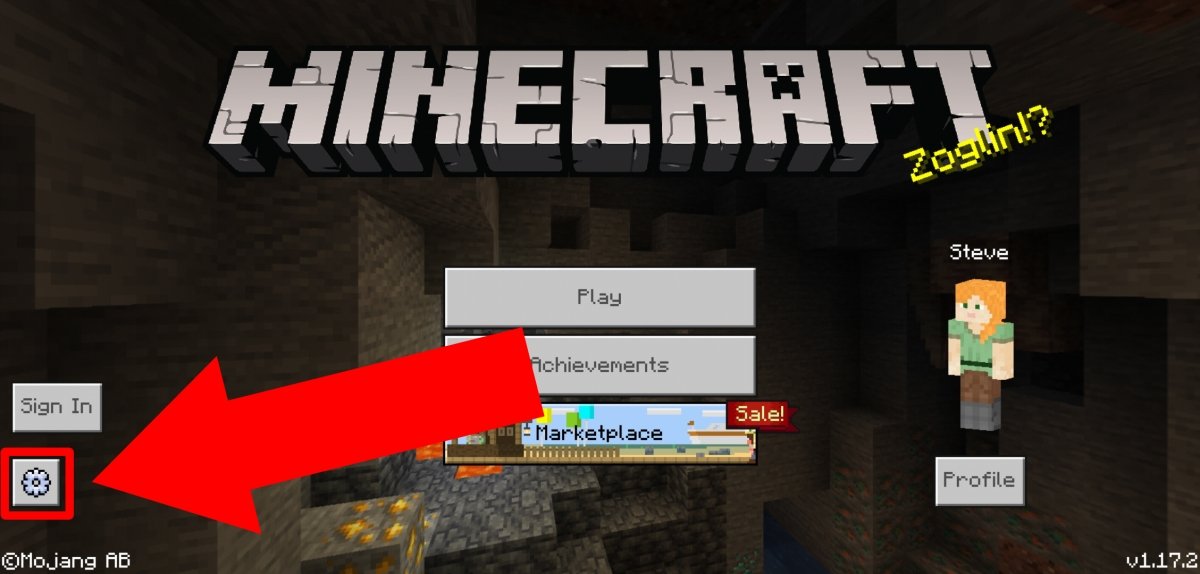 ギアのアイコンをタップしてオプションにアクセスします
ギアのアイコンをタップしてオプションにアクセスします
Videoのタブをタップして以下の設定を実行しましょう:
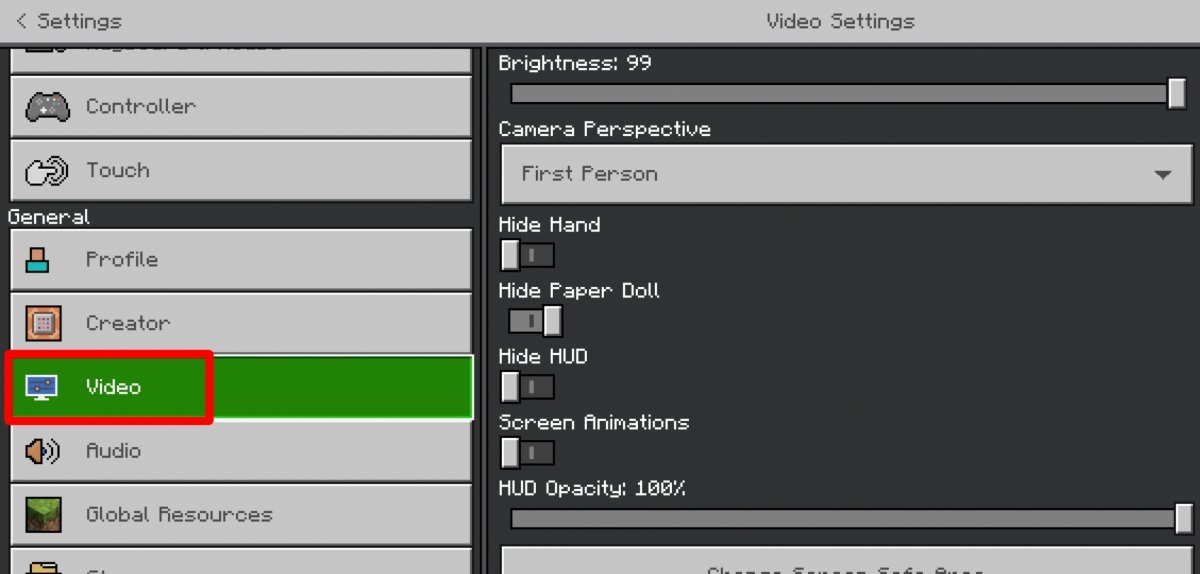 Videoではゲームのグラフィックオプションを変えることができます
Videoではゲームのグラフィックオプションを変えることができます
- Screen Animations: 無効。
- Fancy Bubbles: 無効。
- Beautiful Skies: 無効。
- Smooth Lighting: 無効。
- Fancy Graphics: 無効。
- Render Distance: 低chunks。
このように設定を行なったらゲームはより原始的な形で表示されますが、その代わりにスムーズに機能するはずでしょう。
他のプログラムを閉じてスペースを開放する
あなたのAndroid端末がMinecraftを起動させるのに十分なキャパシティを持っているものの、同時に複数のアプリを起動していることでゲームがあまりスムーズに機能しない事がありえます。そのようなケースでは以下をおすすめします:
- 他のアプリを閉じよう(Google Chrome、画像アルバム、Whatsappなど)。
- 空き容量が少ないなら、幾つかアプリをアンインストールするか動画や写真をパソコンなどに転送しましょう。
- スマートフォンもしくはタブレットが全体的に動作が重いなら、再起動することで問題を解決する事ができる可能性があります。
- 幾つかのケースでAndroid端末が本当に重く動作している場合は製造時の状態に戻すことが必要になるかもしれません。しかしこれは最後の選択肢で、デバイスに保存しているすべてのデータが失われることを意味します。
Android端末をMinecraftの最適なパフォーマンスにコンフィグレーションする
あなたのAndroidデバイス自体が故意にビデオゲームでのパフォーマンスを低下させているケースも存在します。そのような場合、Samsung GalaxyのGame Boosterのようなパフォーマンスアプリケーションをインストールしている可能性があります。このようなアプリケーションではパフォーマンスコンフィグレーションの検索を行い最高パフォーマンスを適用します。しかし代わりにバッテリーを多く消費します。



